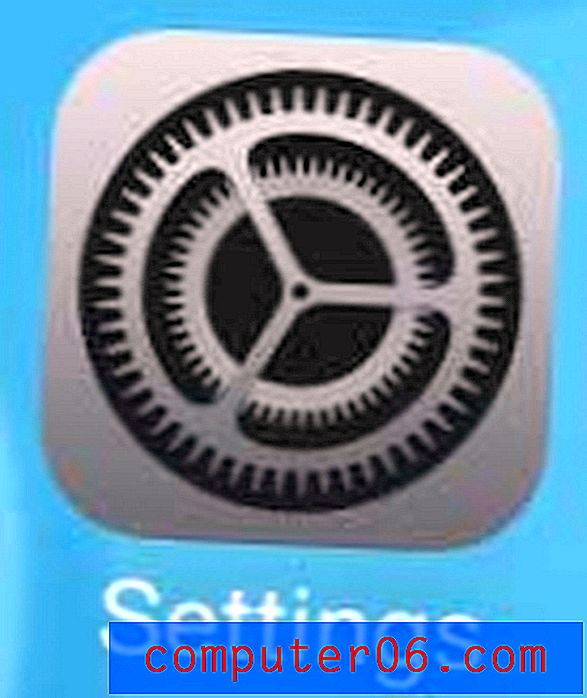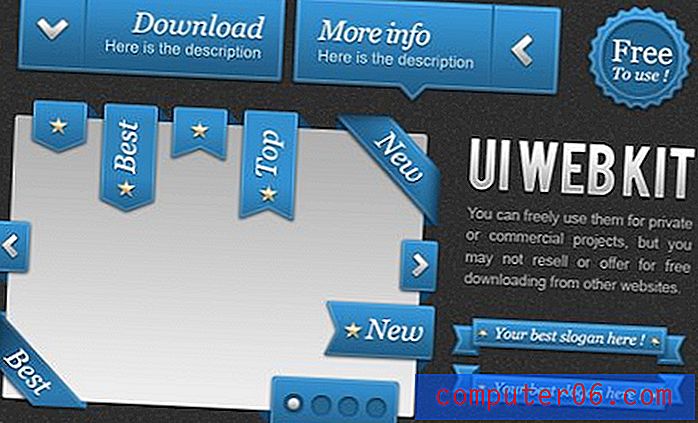Kako provjeriti veličinu mape u programu Outlook 2013
Ako svakodnevno koristite Outlook 2013 i primate puno poruka e-pošte, posebno e-pošte s velikim prilozima datoteka, tada vaša Outlook datoteka može biti prilično velika. Ako pokušavate očistiti nešto prostora na tvrdom disku ili ako želite sigurnosnu kopiju mape na flash pogonu, to može biti korisno za određivanje veličine određene mape. Srećom ove podatke možete odrediti iz Outlooka, a možete čak i provjeriti mape najviše razine i pronaći podatke o veličini podmapa.
Pronađite veličinu datoteke mape u programu Outlook 2013
Outlook 2013 ima unaprijed konfigurirano ograničenje veličine datoteke od 50 GB, što je povećanje od 20 GB što je bilo ograničenje u starijim verzijama poput Outlook 2003 i 2007. Ako mislite da se približavate tom ograničenju i brinete se da bi mogao početi utjecati na performanse programa Outlook, a zatim slijedite korake u nastavku da provjerite veličinu mapa.
1. korak: pokretanje programa Outlook 2013.
2. korak: Desnom tipkom miša kliknite mapu koju želite provjeriti u stupcu na lijevoj strani prozora, a zatim kliknite opciju Svojstva . Imajte na umu da možete kliknuti Osobne mape ili sličnu mapu najviše razine da biste provjerili kombiniranu veličinu bilo koje podmape.

Korak 3: Kliknite gumb Veličina mape na dnu prozora.
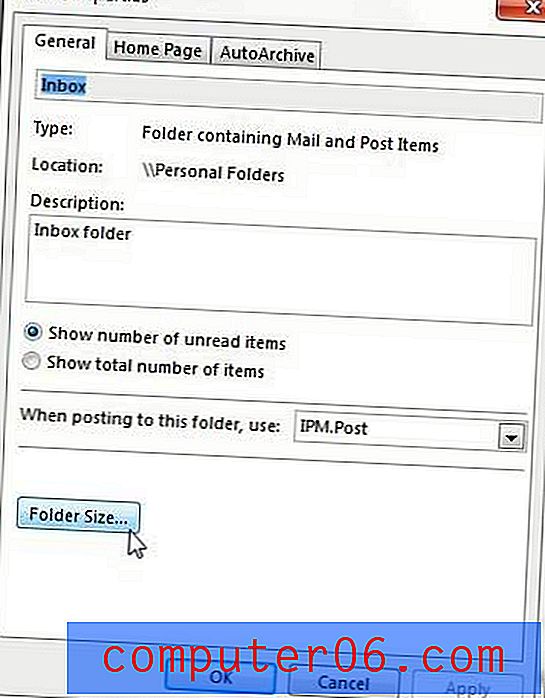
Korak 4: Veličina će biti prikazana na vrhu prozora. Imajte na umu da su navedene dvije veličine - jedna za samu određenu mapu i jedna za ukupnu veličinu podmapa koje sadrži.
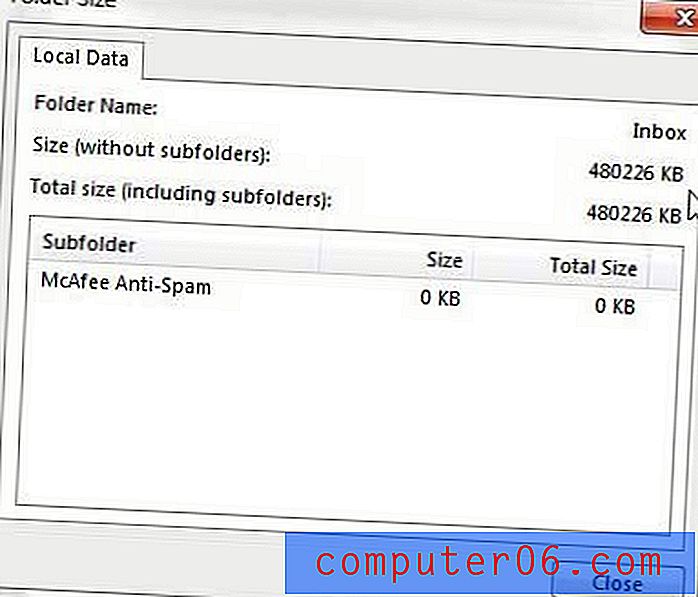
Ako je vaša mapa Outlook vrlo velika, dobra je ideja da je sigurnosno kopirate na vanjski tvrdi disk u slučaju da vam se računalo pokvari. To je posebno važno ako u Outlooku postoje informacije koje nije moguće zamijeniti. Srećom vanjski tvrdi disk postaje vrlo pristupačan i možete dobiti puno prostora za malo ulaganje. Kliknite ovdje da provjerite cijene na 1 TB vanjskog tvrdog diska na Amazonu.
Možete koristiti sličnu metodu za provjeru veličine mape i u Outlooku 2010.